利率是管理财务的关键要素,无论您是处理贷款还是储蓄。它决定了您在一段时间内需要支付的贷款成本或从储蓄中获得的收益。
Excel 的 RATE 函数是一个强大的工具,它可以帮助您准确计算这些利率,从而简化财务规划和决策过程。贷款和储蓄利率的计算原理相同,区别仅在于资金的借贷方向。
理解贷款和储蓄利率
在深入研究 Excel RATE 函数的细节之前,我们先明确一下贷款利率和储蓄账户利率之间的区别。
- 贷款利率: 当您借款时,贷款利率代表借款的成本。它以所借本金的百分比表示,并在您需要偿还的原始金额基础上增加。较高的贷款利率意味着您需要在贷款期限内支付更多的利息。
- 储蓄利率: 相反,当您将资金存入储蓄账户时,利率决定了您的资金在一段时间内增长的幅度。该利率以百分比表示,所赚取的利息通常会定期添加到您的储蓄中。
实际上,储蓄账户也是一种贷款账户,只不过是您将资金借给银行,而银行现在欠您钱。因此,您的存款在银行存放的时间越长,银行欠您的钱就越多。
RATE 函数
RATE 是 Excel 中内置的财务函数,专门用于根据已知的其他财务因素来计算利率。其语法如下:
=RATE(nper, pmt, pv, [fv], [type], [guess])
这个函数需要三个关键参数:
- NPER(期数): 表示付款周期的总数,可以是月、季度、年等。
- PMT(付款): 表示每个期间内支付或收到的定期付款。对于贷款(还款)通常为负值,而对于储蓄(存款)则为正值。
- PV(现值): 表示本金,即交易涉及的初始金额。
此外,RATE 函数还包含三个可选参数:
- FV(未来值): 表示投资或贷款的预期未来价值。如果省略,RATE 函数会将 FV 默认为零,并计算贷款利息。
- 类型: 表示付款的支付时间。默认为 0,表示在期末支付。输入 1 则表示在每个期间的开始支付。
- 猜测: 表示您对利率的初始猜测。它为 RATE 函数提供一个起点,函数默认猜测值为 10%。
RATE 函数会使用这些参数计算实现指定未来值所需的利率。 RATE 函数返回的是固定利率,不能计算复利。
如果您不熟悉 Excel 的财务功能,建议您先从 NPER 函数入手,以了解贷款和储蓄的付款期限。
示例 1:计算贷款利率
假设您正在考虑一笔 10,000 美元的贷款,为期 5 年,每月还款额为 200 美元,现在您想知道利率是多少。对于贷款而言,PMT、NPER 和 PV 分别对应负值的月还款额、总月数和贷款额。
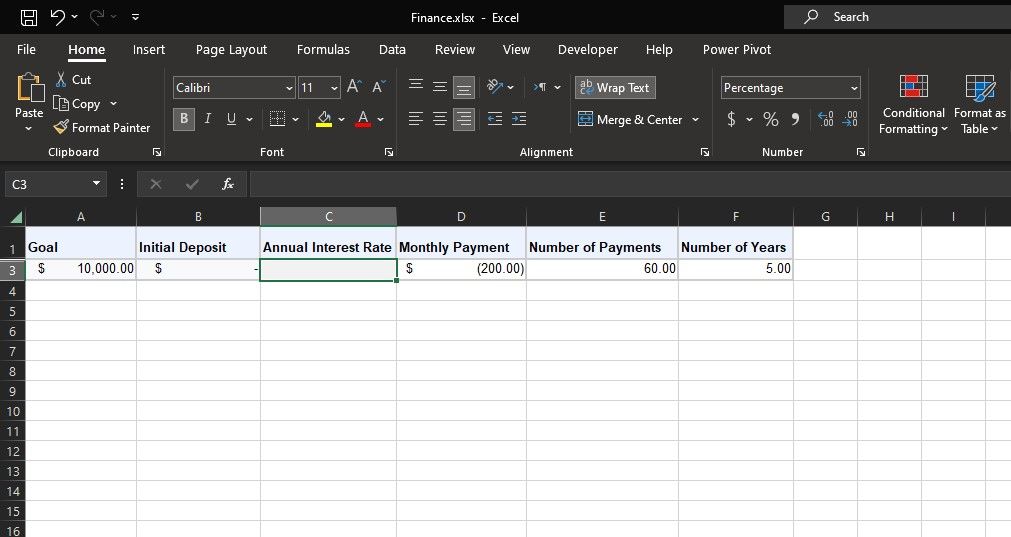
您可以使用 RATE 函数,如下所示快速计算此类贷款的利率:
=RATE(E3, D3, A3)
计算结果为月利率。要获得年利率,可以将结果乘以 12:
=RATE(E3, D3, A3)*12
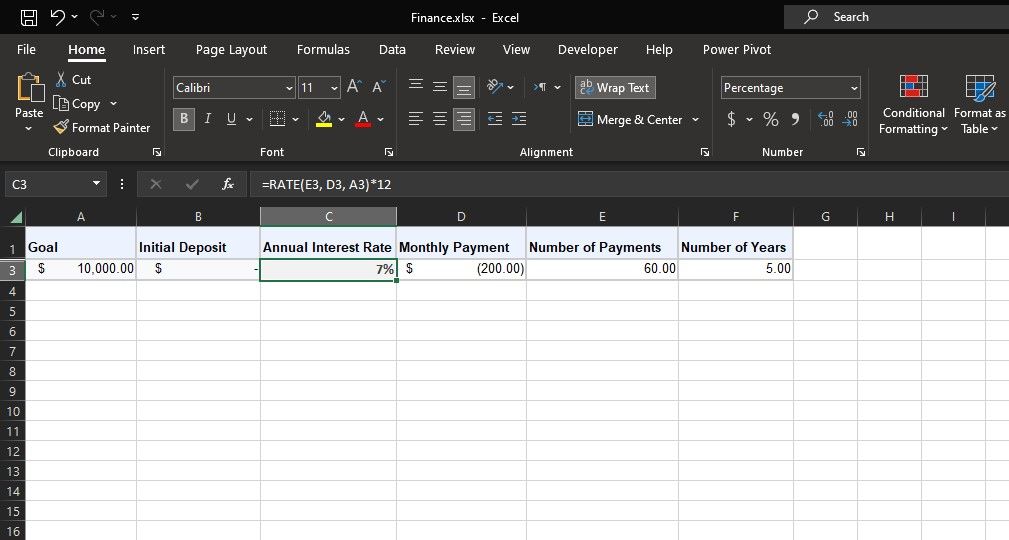
示例 2:计算储蓄利率
假设您计划在 3 年内通过每月存款 100 美元,并在初始存款 200 美元之后,使储蓄达到 5,000 美元。在本例中,您有四个参数:PMT、NPER、PV 和 FV。它们分别对应负的每月存款额、总月数、负的初始存款额和储蓄目标。
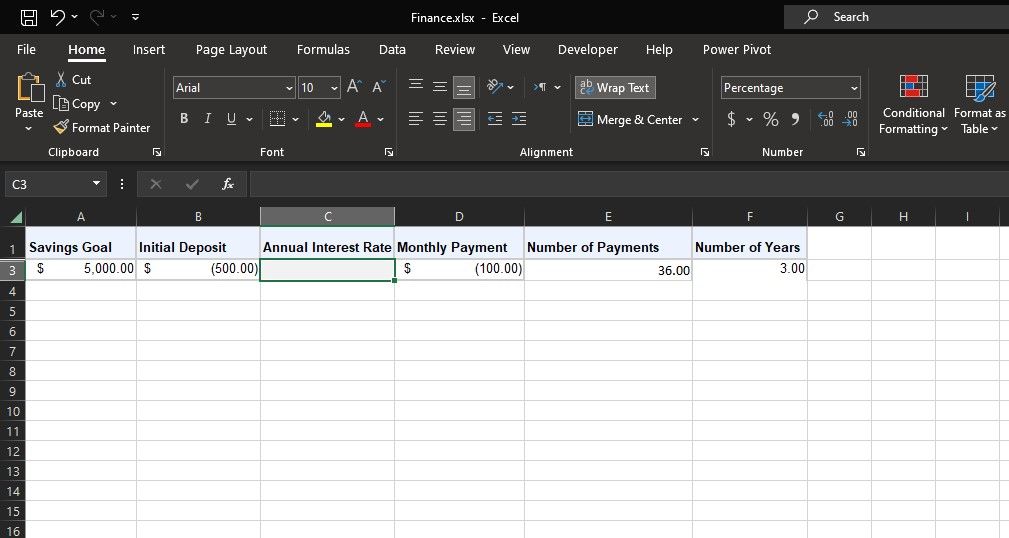
为了找出实现储蓄目标所需的利率,可以使用 RATE 函数,如下所示:
=RATE(E3, D3, B3, A3)
这将为您提供月利率。要获取年利率,将其乘以 12:
=RATE(E3, D3, B3, A3)*12
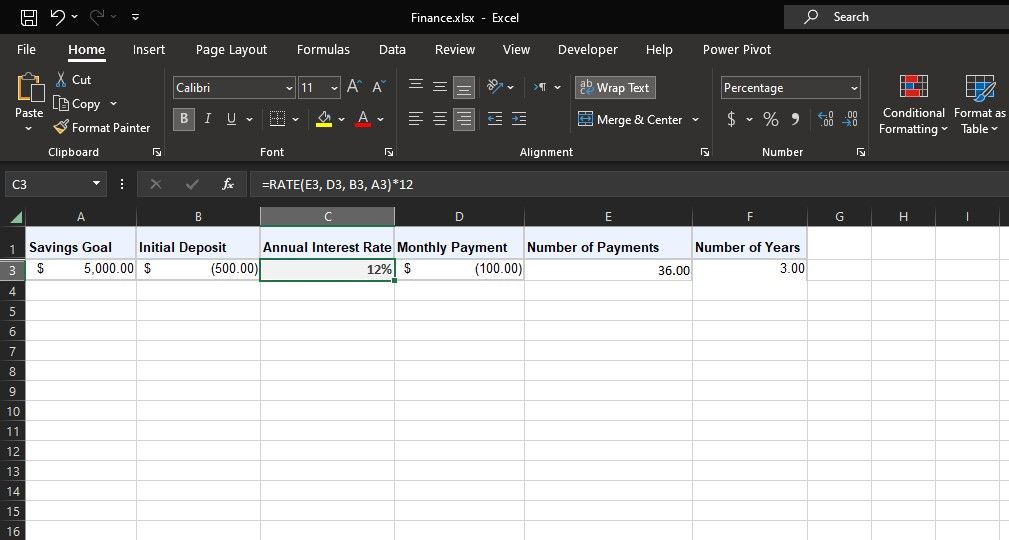
使用 Excel 中的 RATE 函数掌握您的财务
Excel 的 RATE 函数对于任何需要处理贷款或储蓄的人来说都是一个非常有用的工具。它可以简化复杂的利率计算,使您能够做出更明智的财务决策。
了解如何使用此功能可以确保您充分了解影响您资金的利率,从而帮助您掌控自己的财务未来。无论您是借款还是储蓄,Excel 的 RATE 函数都是您财务工具箱中必不可少的一部分。